Americký obrazový manažer ACDSee jsem přestal sledovat někdy před deseti lety, kdy u nás začal Zoner postavený na obdobném principu. Nepleťme si ho ale s produktem ACDSee Pro, nyní už ve verzi 7, který má s původním produktem společné jen to jméno. Byl jsem zvědav, zdali nejnovější verze manažeru přináší něco potěšujícího, zejména ve své editační části.
Americký obrazový manažer ACDSee jsem přestal sledovat někdy před deseti lety, kdy u nás začal Zoner postavený na obdobném principu. Nepleťme si ho ale s produktem ACDSee Pro, nyní už ve verzi 7, který má s původním produktem společné jen to jméno. Byl jsem zvědav, zdali nejnovější verze manažeru přináší něco potěšujícího, zejména ve své editační části.
Manage
Část archivační, označená Manage, je řešená tradičně. V levé části je adresářový strom, lze přepnout katalog – podle hodnocení, klíčových slov a pod, pod tím jsou základní údaje EXIF z aktuálně vybraného obrázku a jeho náhled, plný exif je vpravo. Náhledy v průzkumníku lze zvětšovat či zmenšovat táhlem vpravo dole.
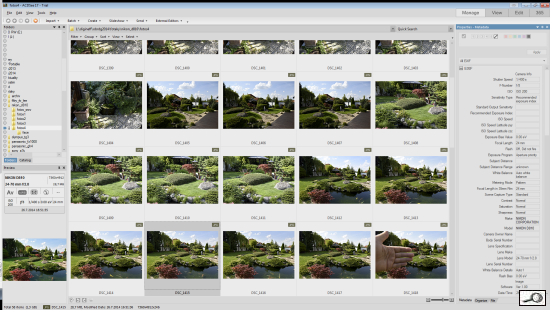
Je to velmi jednoduché, ono se s tím asi nic moc víc dělat nedá. Zde se dá vytvořit HTML album, ale ACDSee se chová k této funkci podobně jako brněnský Zoner, kašle na ni a nechává vše zoufale staromódní. Prý o to lidi nestojí, slyším hlasy z Brna, v Americe to asi bude podobné a lidi raději posílají fotky na Flickr a podobné cloudové instituce. Fotky lze posílat tedy na Facebook, Flickr a FTP, také na e-mail, ovšem nepočítá se s námi, kteří používají webový e-mail. Snad to jednou někoho napadne, že jsou na světě miliony lidí, kteří používají Gmail anebo mail Seznamu a podobných institucí. Lze si tu zvolit externí editor a to je asi tak vše, co stojí za zmínku v souvislosti s manažerem.
Editační možnosti
Ty jsou velice skromné a dokonce mě až překvapilo, o jak málo jsem přišel, že jsem si ACDSee deset let nevšímal. Jako bych přišel po deseti lety do hospody a on tam v popelníku vajgl doutníku, který jsme tam típnul (obrazně řečeno, jsem nekuřák).
Editační část má oddělitelnou kartu s nabídkou editačních funkcí – to je potěšující pro lidi, kteří buď mají vělký monitor, nebo si zvykli na práci na dvou monitorech (můj případ), takže na jednom monitoru mají nástroje a na druhém pohodlně sledují výsledek svého lopotění. Tohle měl Zoner taky, bylo to skvělé a skončilo to verzí 14, poté to bylo odstraněno.
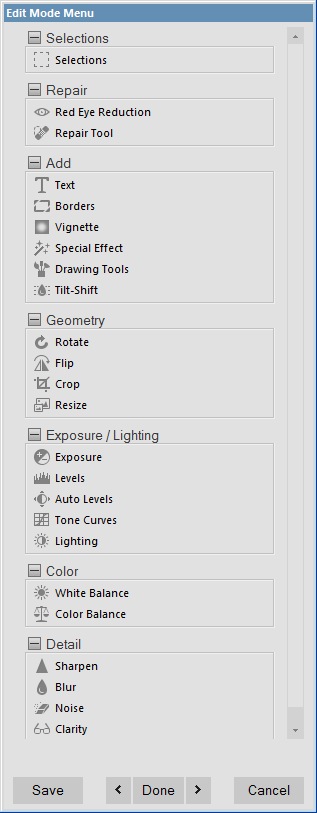
Moc toho tady není, Selections (výběry), Repair (opravy, hlavně obdoba photoshopího retušovacího štětce), Add (přidávání: textu, rámečků atd.), Geometry (otáčení, ořez, změny rozměrů), Exposure/Lighting (expozice a jas), Color a Detail, to asi překlad nepotřebuje. Velmi skromné, nicméně s příjemnými detaily a u těch se zastavme s tím rizikem, že jsme možná něco inovativního přehlédl.
Co se mi moc líbilo
V okamžiku, kdy volíme kterýkoli nástroj, v tomto příkladu levels, tedy úrovně, otevře se nahoře pruh s nabídkami.

Především to je štětec – po aktivaci lze nastavit jeho průměr a stupeň rozpití jeho okrajů a pak nastavení úrovní se aplikuje jen ve stopě tohoto štětce: toto platí o ostatních nástrojích také.
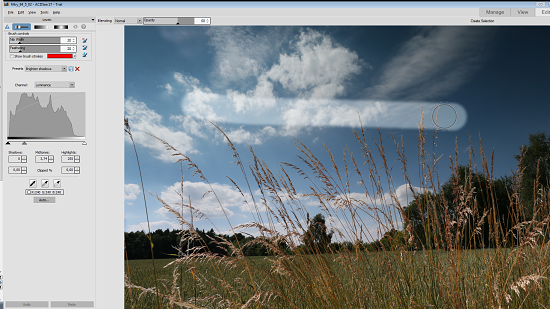
Nástroj (tedy zde úrovně, ovlivňování jasu obrázku) lze aplikovat i plynule, v přechodu. Zde jsme ztmavili nebe a zvýraznili mraky, avšak pole úpravou není dotčené:
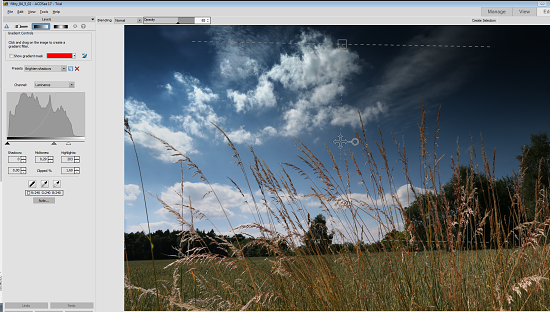
Toto je velice účinný a praktický nástroj. Jeho obdoba je samozřejmě i v Photoshopu, eventuálně Zoneru, avšak zde je to nesmírně jednoduché a snadno ovladatelné.
Když se vrátíme k pruhu s nabídkami, je třeba věnovat pozornost položce Blending, to je režim prolnutí, a Opacity, to prakticky je stupeň aplikace změny. Toto Blending neboli Prolnutí definuje spolupráci mezi dvěma vrstvami, horní a spodní. V editační praxi nejčastěji používáme Multiply – Násobit, to způsobí zásadní ztmavení obrazu, dále pak Screen – Závoj, to způsobí zeslabení obrazu a třetí hodně používaný je režim Soft light – Měkké světlo, to zvyšuje kontrast obrazu. Sílu působení pak ovlivňujeme přes Opacity – v Zoneru je to Krytí vrstvy a v PS je to prostě Krytí na kartě s vrstvami. Toto je nepochybně praktické.
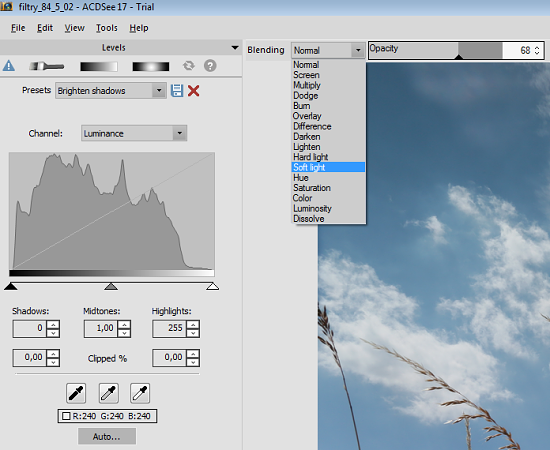
Drawing tools jsou nástroje pro kreslení. Velmi snadno nakreslíme čáry, křivky, jednoduché šipky a geometrické obrazce.
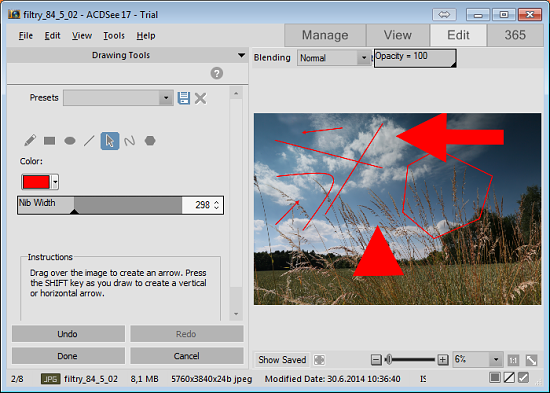
Vignette je vinětace, tedy ztmavování rohů, ale lze to použít i k rozmanitým efektům, které se srývají pod položkou Frame (Rámeček). Na ukázce je Radial waves, něco jako okrajové vlnky.
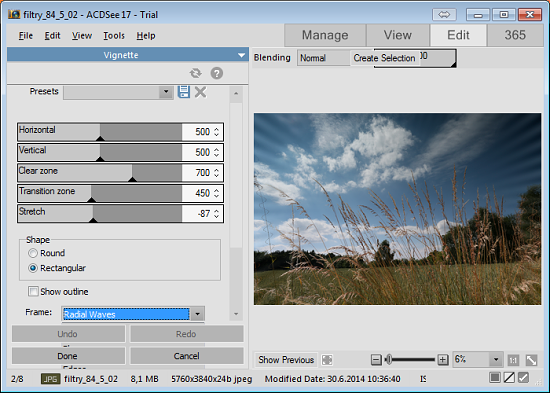
Borders jsou rámečky, na výběr je jich 17, lze je modifikovat, měnit jim barvu, případně je rozmazávat a přidávat jim stín.
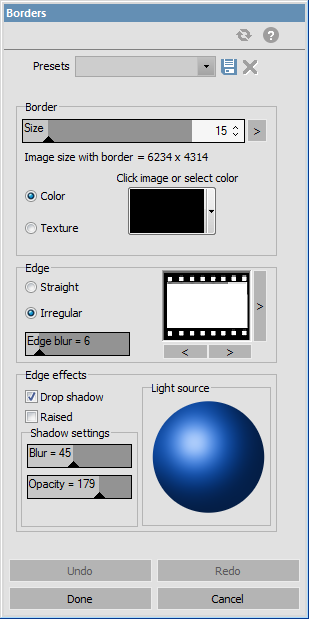
To je všechno? Ano, moc toho tady opravdu není. Plná verze ACDSee 17 stojí skoro dva tisíce, za podobnou cenu máte Zoner Photo Studio nesrovnatelně lépe vybavené anebo Adobe Photoshop Elements a ten už je úplně o něčem jiném. Ovšem za cenu vyšší – za 4 tisíce – máte ACDSee Pro 7 a to je vskutku geniální program s unikátními vlastnostmi, který je schopen archivace i velmi sofistikované editace a konverze z RAW (mimochodem, ACDSee 17 RAW zvládá také, ale neumí 16 bitové zpracování).
Tolik tedy k ACDSee 17. Mám zase na deset let pokoj a pak se znovu mrknu, zdali už procitli.







